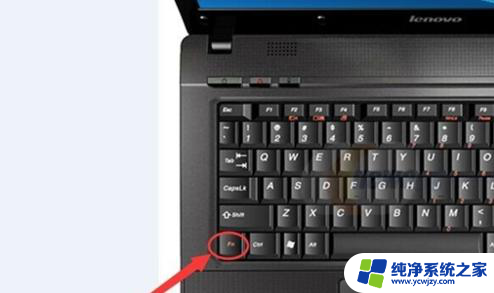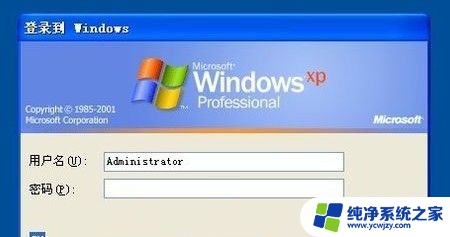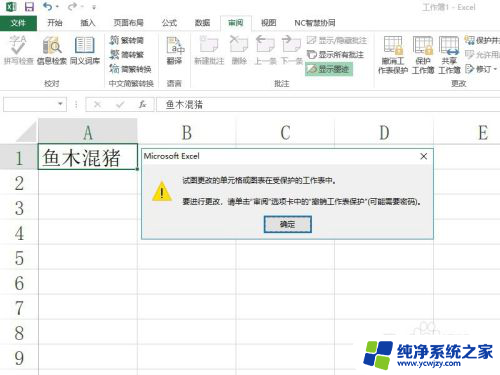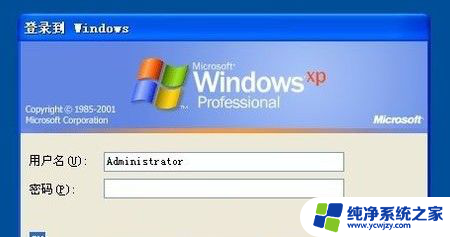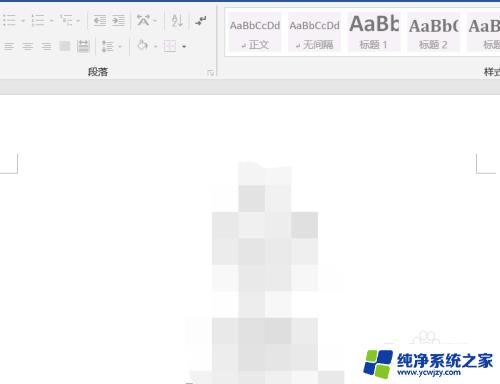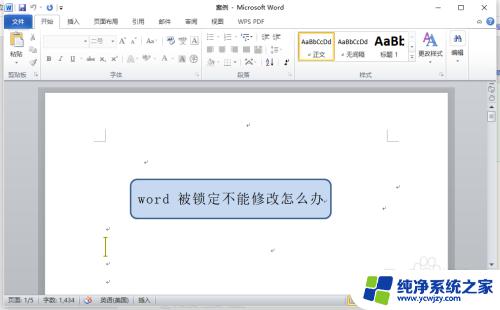电脑不小心锁定了怎么解锁 电脑被锁定无法登录怎么办
当我们使用电脑时,有时会遇到意外情况,比如电脑突然锁定无法登录,这种情况可能会让我们感到困扰和焦虑,因为我们无法正常使用电脑进行工作或娱乐。当电脑不小心锁定了,我们应该如何解锁呢?本文将为大家介绍几种常见的解锁方法,帮助大家轻松应对电脑锁定的问题。无论是通过操作系统自带的解锁功能,还是通过其他辅助工具进行解锁,我们都可以找到适合自己的解决方案。让我们一起来了解吧。
具体方法:
1.重启系统,当系统弹出登录界面。并让你输入密码的时候,按下“Ctrl+Alt+Delete”热启动组合键,连续两次,弹出要求输入用户名和密码的对话框,然后在用户名文本框中输入Administrator,然后按回车键。
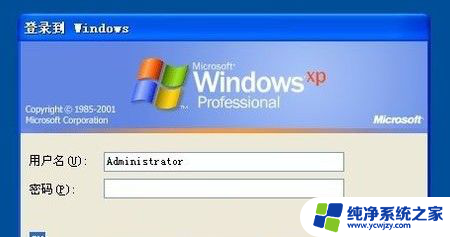
2.进入Administrator管理员用户后,开始菜单中打开“控制面板”中的“用户帐户”窗口。选中并打开你要修改的用户,进入后,会有“修改密码”和“删除密码”的选项,点击,即可删除或修改密码。
3.再次登录时,系统自动回进入系统管理员用户。按下“Ctrl+Alt+Delete”切换用户即可登录之前用户。
以上就是关于电脑意外锁定后如何解锁的全部内容,如果有其他用户遇到相同情况,可以按照以上方法解决。